Ungültige System-DLL-Verlagerung: 4 Möglichkeiten, das Problem zu beheben
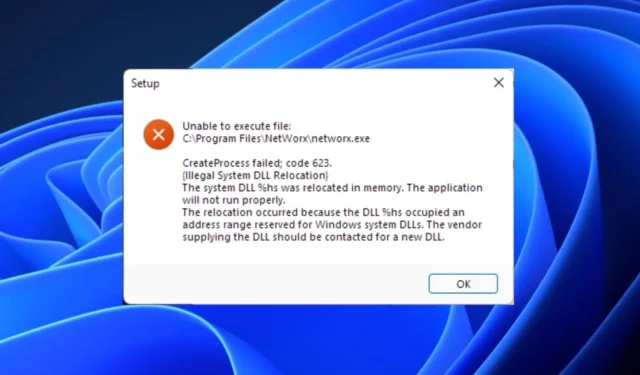
Laut einigen Benutzern im Microsoft-Forum tritt das Problem der illegalen System-DLL-Verlagerung unter Windows XP häufig auf, wenn ein Programm versucht, eine DLL-Datei zu laden, die von ihrem erwarteten Speicherort verschoben wurde .
In jedem Fall können Sie aufgrund dieser Fehlermeldung keine Apps auf Ihrem Computer ausführen und gelegentlich startet das System von selbst neu. In diesem Artikel besprechen wir, wie Sie das Problem beheben können.
Was verursacht eine illegale System-DLL-Verschiebung?
Da andere Benutzer auf ähnliche Probleme gestoßen sind, haben wir einige der möglichen Gründe für den Fehler „Illegal System DLL Relocation“ eingegrenzt. Nachfolgend sind einige davon aufgeführt:
- Beschädigte oder fehlende Systemdateien – Der Hauptgrund für diesen Fehler ist ein Fehler oder die Löschung der ursprünglichen und wichtigen DLL-Dateien, die für den Betrieb von Windows erforderlich sind. Wenn eine dieser Dateien beschädigt, gelöscht oder entfernt wird, funktioniert das System nicht mehr ordnungsgemäß.
- Malware- oder Virusinfektion – Malware oder Viren können manchmal dazu führen, dass DLL-Dateien im Speicher verschoben werden, was möglicherweise zu Systeminstabilität oder Sicherheitslücken führt. Das Ausführen eines vollständigen Systemscans mit seriöser Antivirensoftware sollte dieses Problem beheben.
- Inkompatible Software – Einige Softwareanwendungen sind möglicherweise mit bestimmten Windows-Versionen oder anderer installierter Software nicht kompatibel. Das Ausführen dieser Apps kann dazu führen, dass DLL-Dateien an falsche Speicherorte verschoben werden.
- Hardwarefehler oder Systembeschädigung – In einigen Fällen können Hardwarefehler oder Systembeschädigungen dazu führen, dass DLL-Dateien verschoben werden. Um dies zu beheben, führen Sie eine Systemwiederherstellung durch oder installieren Sie das Betriebssystem vollständig neu.
Nachdem Sie nun einige der möglichen Gründe für Fehler beim Verschieben illegaler System-DLLs kennen, fahren wir mit der Behebung des Problems fort.
Wie kann ich eine illegale System-DLL-Verschiebung beheben?
Bevor Sie eine der unten bereitgestellten erweiterten Lösungen verwenden, sollten Sie die folgenden Vorabprüfungen in Betracht ziehen:
- Sichern Sie regelmäßig Ihre wichtigen Daten , um Datenverlust zu verhindern.
- Versuchen Sie, die fehlerhafte Software neu zu installieren.
- Verwenden Sie eine seriöse Antivirensoftware, um das Problem zu scannen und zu beheben.
- Setzen Sie Ihr Windows-Update zurück.
Nachdem Sie die oben genannten Prüfungen bestätigt haben und das Problem weiterhin besteht, können Sie die unten aufgeführten erweiterten Lösungen erkunden, um herauszufinden, was für Sie funktioniert.
1. Führen Sie das System File Checker-Tool aus
- Drücken Sie die WindowsTaste, geben Sie „Eingabeaufforderung“ in die Windows-Suchleiste ein und klicken Sie im rechten Bereich auf „Als Administrator ausführen“.
- Geben Sie als Nächstes Folgendes in das Textfeld ein und drücken Sie Enter:
sfc /scannow - Warten Sie, bis die Überprüfung abgeschlossen ist.
- Wenn Sie fertig sind, starten Sie Ihren PC neu. Dadurch sollten alle gefundenen Schäden behoben werden.
Wenn beim normalen Booten Probleme beim Ausführen des SFC-Scanners auftreten , versuchen Sie es im abgesicherten Modus . Sobald der Scanvorgang abgeschlossen ist, sollten beschädigte Systemdateien repariert werden.
2. Verwenden Sie den Windows-Sicherheitsscanner
- Drücken Sie die WindowsTaste, um das Startmenü zu öffnen . Geben Sie Windows-Sicherheit in das Suchfeld ein und öffnen Sie es.
- Klicken Sie auf Viren- und Bedrohungsschutz und dann auf Scanoptionen.
- Wählen Sie „Vollständiger Scan“ und dann „Jetzt scannen“.
- Befolgen Sie die Anweisungen auf dem Bildschirm, um den Virus oder die Malware zu entfernen, falls sie gefunden werden.
3. Setzen Sie Ihr Windows Update zurück
- Drücken Sie die Windows+ I-Tasten, um die Einstellungen- App zu öffnen.
- Navigieren Sie zum Abschnitt „System“ und klicken Sie auf „Wiederherstellung“ .
- Klicken Sie unter „Zurück zur vorherigen Windows-Version“ auf die Schaltfläche „Erste Schritte“ .
- Nach der Rückkehr zum vorherigen Betriebssystem müssen Sie möglicherweise ältere Programme neu installieren.
Durch ein Zurücksetzen Ihres Betriebssystems hätten Sie das Problem behoben. Eine weitere Methode zur Anwendung finden Sie in unserem Beitrag „Windows 10 Update hat Ihren PC kaputt gemacht“ .
4. Verwenden Sie die Systemwiederherstellung
- Klicken Sie auf die Schaltfläche „Start“ , geben Sie „Wiederherstellungspunkt“ in das Suchfeld ein und klicken Sie dann auf „ Wiederherstellungspunkt erstellen“ .
- Wählen Sie als Nächstes „Systemschutz“ und klicken Sie auf die Schaltfläche „Systemwiederherstellung“ .
- Klicken Sie dann im neuen Fenster auf Weiter.
- Wählen Sie den Wiederherstellungspunkt aus und klicken Sie auf Weiter.
- Warten Sie, bis der Vorgang abgeschlossen ist, und klicken Sie auf Fertig stellen .
Wenn Sie vor dem Fehler einen Wiederherstellungspunkt erstellt haben , stellt die Systemwiederherstellung Ihr System auf den letzten Wiederherstellungspunkt vor dem Fehler „Unzulässige System-DLL-Verlagerung“ zurück.
Und hier erfahren Sie, wie Sie den Fehler „Illegal System DLL Relocation“ beheben können. Hoffentlich helfen Ihnen die bereitgestellten Lösungen, das Problem zu beheben.
Manchmal kann ein fehlerhaftes Windows-Update oder eine fehlerhafte Softwareinstallation auch dazu führen, dass System-DLLs an einen anderen Speicherort verschoben werden. Verwenden Sie eine der in diesem Artikel bereitgestellten Methoden, um das Problem zu beheben.
Wenn Sie Fragen oder Anregungen haben, teilen Sie uns dies bitte über den Kommentarbereich unten mit.



Schreibe einen Kommentar